![]()
首先感謝我同事 Jacky 告知這一監控程式.在 Linux 有很多監控系統的程式,除了最一般的 #top http:/benjr.tw/514 外還有 #iostat http:/benjr.tw/527 或是 #gnome-system-monitor ,gnome-system-monitor 有點像是 Windows 的工作管理員.雖然功能不多但是該有的資訊都還是可以看到.
不過如果是要真的很仔細看到系統所有的狀態.我會推薦使用 ksysguard.他算是 RHEL 裡面最好用的系統監控軟體,裡面可以選擇的細項多到對不熟硬體的人會不知所措.ksysguard 不只可以監看,還可以把系統的狀態記錄下來.ksysguard 可以監看的硬體裝置包括了 1.CPU 2.Disk 3.Memory 4.Network 幾乎是系統有什麼就可以監控的到.
gnome-system-monitor
ksysguard
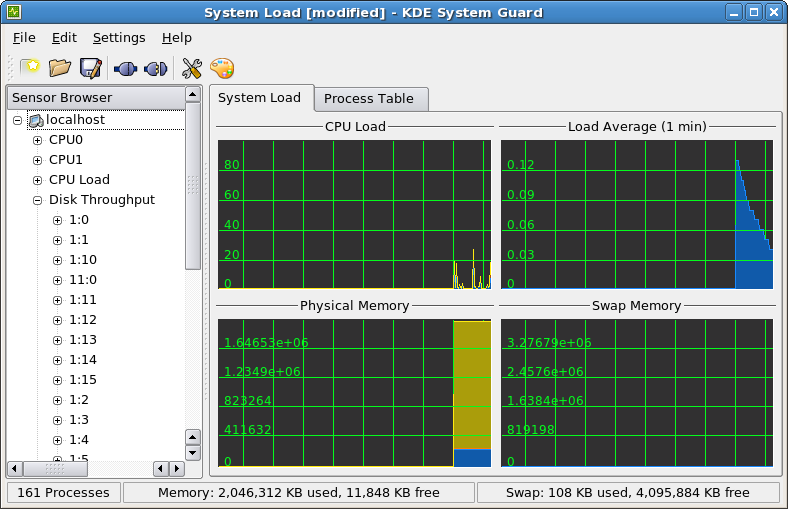
預設監控項目
系統預設監控的 worksheet 只有下列這兩種.
- System Load
CPU Load, Load Average, Physical Memory, Swap Memory - Process Table
Name, PID, GID, Status ,User%, System%, Nice, VmSize, VmRss, Login, Command
- Name – 行程的名稱
- PID – Process ID
- GID – The ID of the group the process belongs to??
- Status – 狀態值下
D : Uninterruptible sleep 這個 Process 已經進入 Sleeping 而且在等待 I/O 的結果.
R : Runnable 目前正在執行的 Process
S : Sleeping 目前沒在執行的 Process T : Stopped 目前已經停止的 Process
Z : Zombie 造成 zombie 的大多是父程序並不知道其子程序已經死亡,所以才會有這種狀況出現. - User% – User CPU time: 使用者的 Process 所花 CPU 的百分比.
- System% – System CPU time: Kernel 的 Process 所花 CPU 的百分比.
- Nice – 程序的執行優先順序 -20 ~ 19 越小的優先權越高.
- VmSize – 目前這個 Process 使用多少 virtual memory ,記憶體單位為 Kbytes.Process 在執行時並不會全部載入記憶體,部分會暫存在 virtual memory.
- VmRss – 目前這個 Process 真正使用掉多少 physical Memory ,記憶體單位為 Kbytes.
- Login -這個行程是由哪一個使用者登入執行的
- Command – 指令名稱
要新增監控項目時,第一步就是新增加 Worksheet.點選左上方新增 worksheet 的按鍵.名稱 (Title) 和 workshhet 內容個數(Properties:Rows,Columns) 都可以自訂.而 Update interval 可以設定監控項目內容幾秒要更新一次,預設為 2 秒最小單位為 1 秒.
結果顯示方式
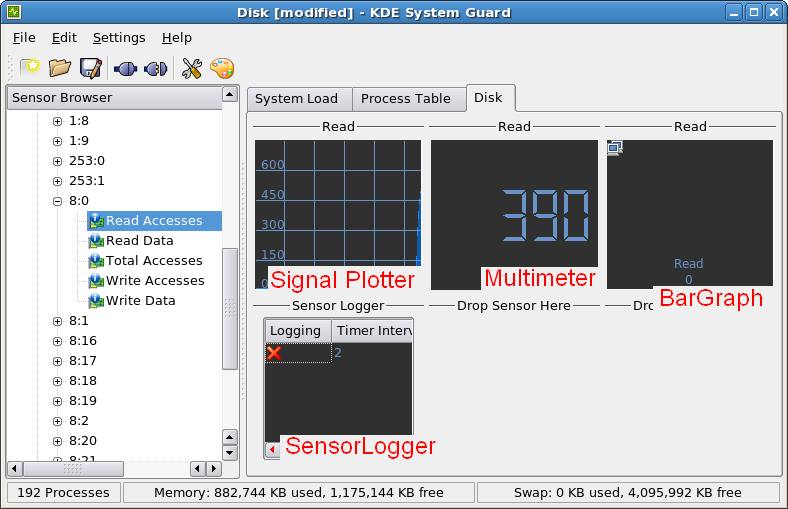
結果顯示方式有下列幾種.
- Signal Plotter
以曲線圖來顯示. - Multimeter
以數位數字的顯示方式. - BarGraph
顯示方式不明 - SensorLogger
唯一一種可以將監控紀錄下來的方式.只要按下右鍵選擇 "Start Logging" 就可以開始紀錄.
CPU
CPU 可以監控的比 top 少,不過他多出了 CPU Clock 的選項.,在有 EIST(Enhanced Intel SpeedStep Technology) 時 CPU 在負載輕的時候可以讓 CPU 工作在低電壓低時脈的狀態,已達到節省電源的目的. /sys/devices/system/cpu/cpu0/cpufreq/scaling_available_frequencies 可以得知 CPU 所有的工作頻率.
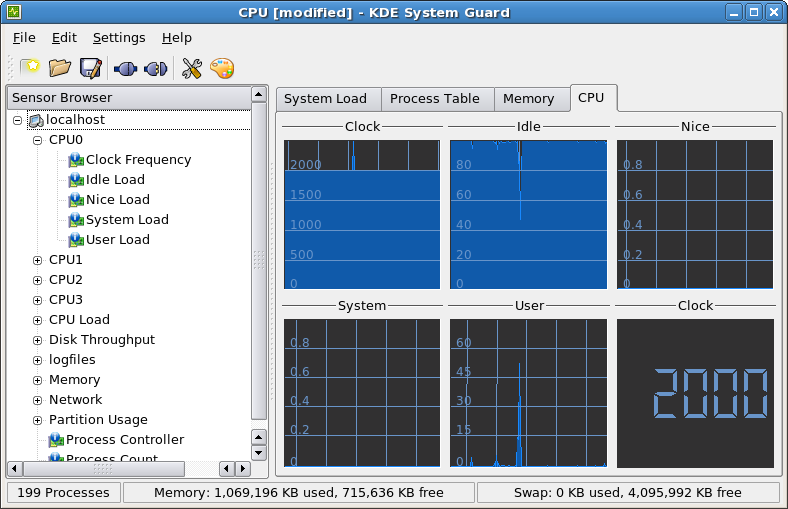
- Clock
CPU 目前的工作頻率 - Idle
idle CPU time: 空閑 CPU 的百分比. -
Nice
Nice CPU time: CPU 花在使用者的 process 改變優先順序的百分比. -
System
System CPU time: Kernel 的 Process 所花 CPU 的百分比. -
User
User CPU time: 使用者的 Process 所花 CPU 的百分比.
Disk
不過在選擇硬碟監控時我也真的愣住了,他呈現硬碟的方式很特別是用 "數字" , 我的 sda,sdb …跑去哪裡了!!後來稍微查詢了一下他是以裝置的 [MAJOR MINOR] 的數字來表示. 至於 [MAJOR MINOR] 要怎麼看,要自行參考裝置的參數表 /usr/src/linux-kernel-version/Documentation/devices.txt 嗎??其實也不用查直接看 /proc/diskstats 就可以得知目前硬碟 I/O 狀態以及裝置的 [MAJOR MINOR] .
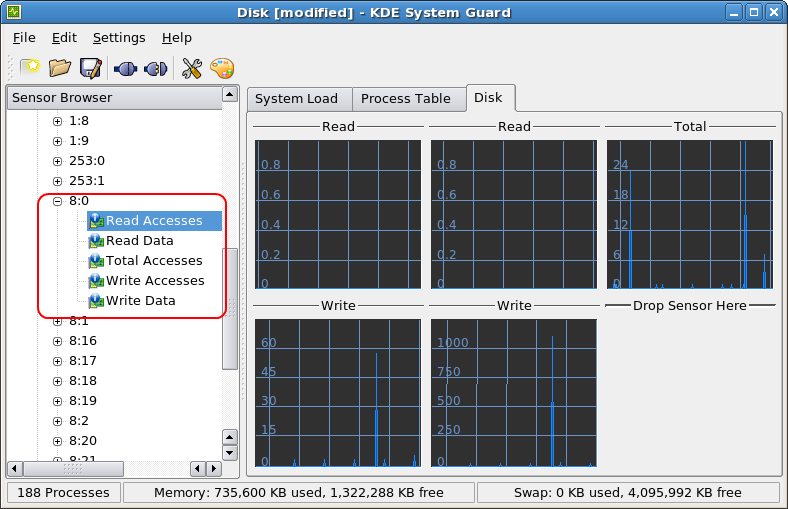
目前sda 的 MAJOR 為 8 sdb 為 9 依序下去, MINOR 就是 partition 的順序了,比如 sda1 其 [MAJOR MINOR] 為 8.1 .Disk 可以監控的包括了 .
- Read Accesses
Disk 讀取的 I/O 數< /li> - Read Data
Disk 讀取的資料量以 KBytes/sec 為單位 - Total Acceses
Disk 讀取+寫入 的 I/O 數 - Write Accesses
Disk 寫入的 I/O 數 - Write Data
Disk 寫入的資料量以 KBytes/sec 為單位
Memory
記憶體可監控的種類有 5 種,Application Memory, Buffered Memory, Cached Memory, Free Memory , Used Memory
- Application Memory
所有程式所佔用的記憶體數量,單位為 KBytes. - Buffered Memory
資料還來不及儲存到硬碟中暫儲在記憶體的資料. - Cached Memory
資料已經由硬碟中讀取出來,提供給應用程式接下來使用,用以提高存取效能. - Free Memory
尚未使用到的的記憶體. - Used Memory
Application Memory + Buffered Memory + Cached Memory
就是目前所有有在使用的記憶體數量.
系統所擁有的總記憶體數就是 Free Memory + Used Memory(Application Memory + Buffered Memory + Cached Memory)
Network
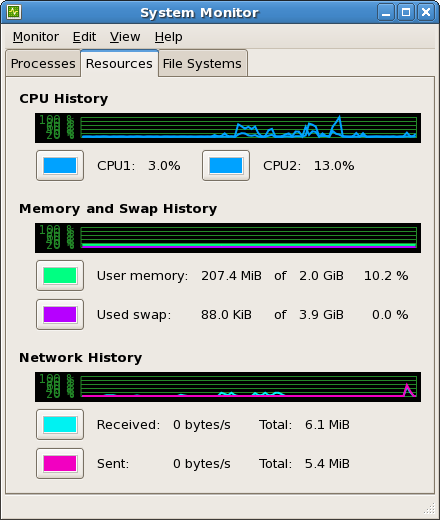
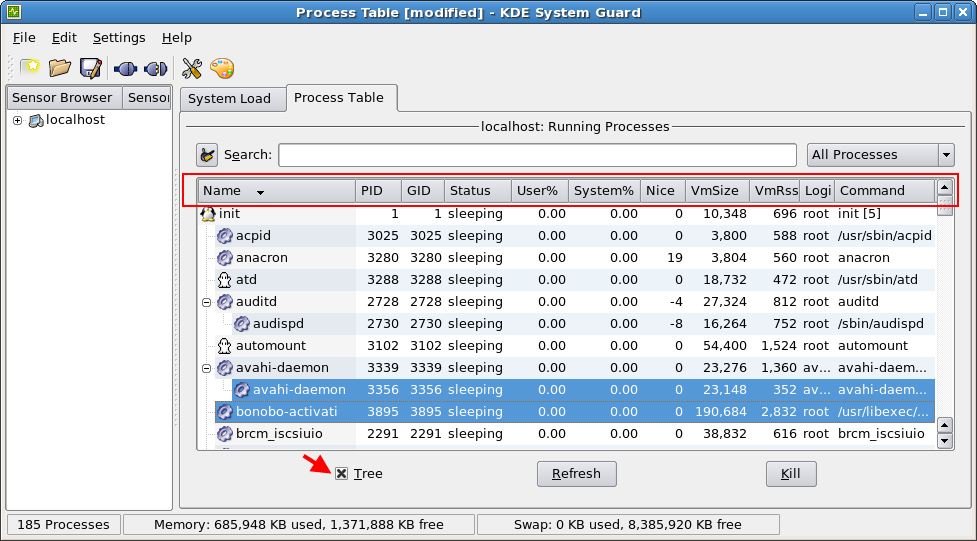
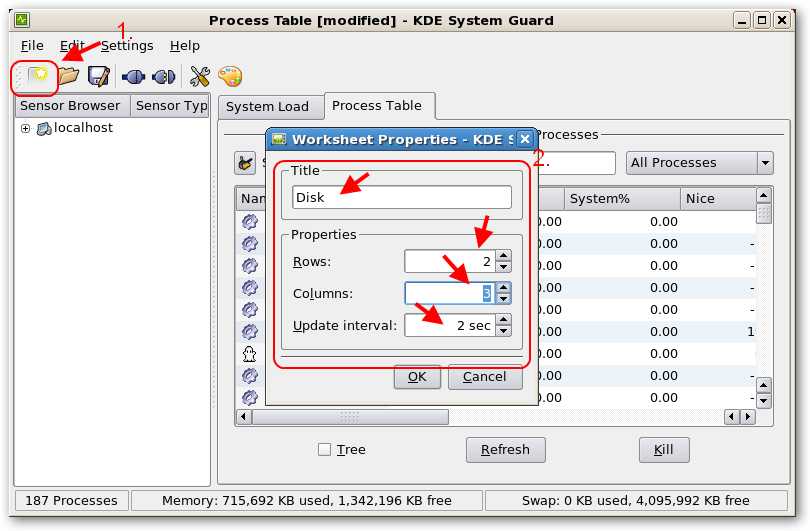
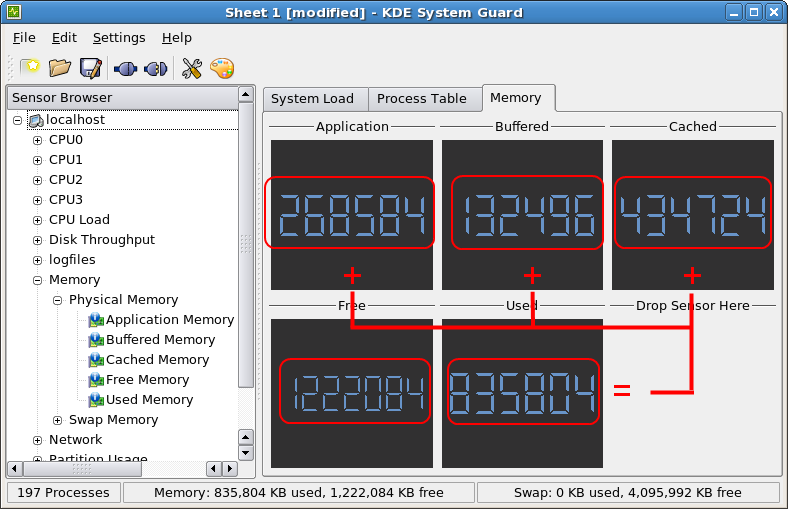
One thought on “Linux – ksysguard (KDE System Guard)”